大师教您win10系统实现共享上网的教程
发布日期:2019-10-17 作者:老友系统 来源:http://www.g9yh.com
你是否遇到过关于对win10系统实现共享上网设置的方法,在使用win10系统的过程中经常不知道如何去对win10系统实现共享上网进行设置,有什么好的办法去设置win10系统实现共享上网呢?在这里小编教你只需要 1、打开其中一个网卡的属性,必须保证此网卡可以正常连接到互联网。 2、单击“共享”选项卡,然后选中“允许其他网络用户通过此计算机的 internet 连接来连接”复选框,点确定退出。就搞定了。下面小编就给小伙伴们分享一下对win10系统实现共享上网进行设置的详细步骤:
说明:确认共享本地连接的电脑即网关电脑有两块网卡(其中一块是有线或无线网卡),并且有交换机或集线器等网络设备,电脑与电脑之间通过网络设备或无线局域网连接。
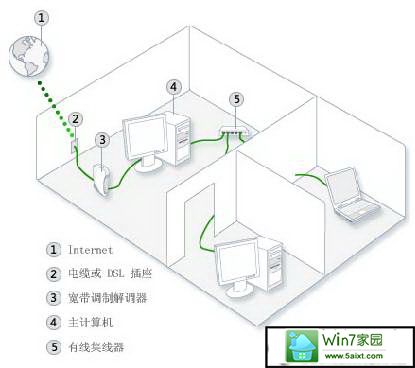
一、配置网关电脑
1、打开其中一个网卡的属性,必须保证此网卡可以正常连接到互联网。如下图:

2、单击“共享”选项卡,然后选中“允许其他网络用户通过此计算机的 internet 连接来连接”复选框,点确定退出。

注意:如果只有一个网卡,则“共享”选项卡将不可用。
3、设置本地连接完成后则在本地连接图标上会出现共享标志,如下图:
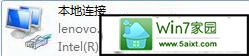
4、本地连接设置完成之后,另外一个网卡(有线,无线)ip地址已经被系统自动手动指定,如下图:
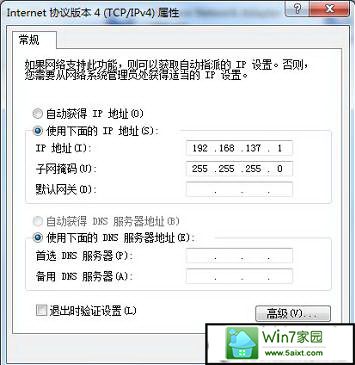
二、配置客户端电脑
1、打开客户端电脑的网络连接属性,如下图:
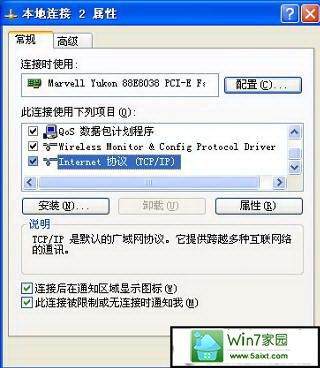
2、双击上图中的“internet 协议 (TCp/ip)”打开internet 协议 (TCp/ip)属性窗口,选择“自动获取ip地址”点击“确定”退出。
3、如果客户端是无线网卡,在搜索到的无线网络列表中选择对应的ssid名称后点击“连接”即可实现无线共享上网。

热门教程资讯推荐
- 1技术员为你win10系统玩《热血无赖》游戏突然闪退的教程
- 2笔者还原win10系统打不开ps软件的教程
- 3如何还原win10系统进入待机出现蓝屏的方案
- 4技术员修复win10系统磁盘都不见了的步骤
- 5主编研习win10系统开机时出现windows setup的步骤
- 6大神传授win10系统资源管理器不显示菜单栏的步骤
- 7大神详解win10系统安装framework4.5失败的教程
- 8传授win10系统打开Excel提示“配置标识不正确,系统无法开始服务
- 9细说win10系统玩极限巅峰游戏出现闪退的方案
- 10大师处理win10系统无法切换到搜狗输入法的技巧
- 11老司机细说win10系统出现sgtool.exe应用程序错误的方法
- 12技术员操作win10系统桌面图标变成一样的步骤